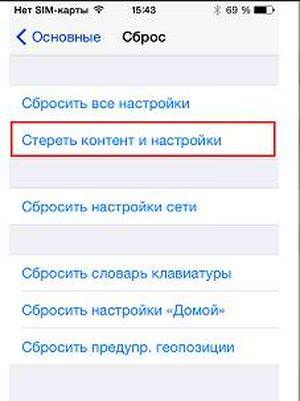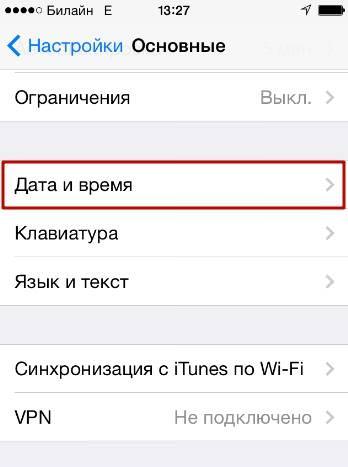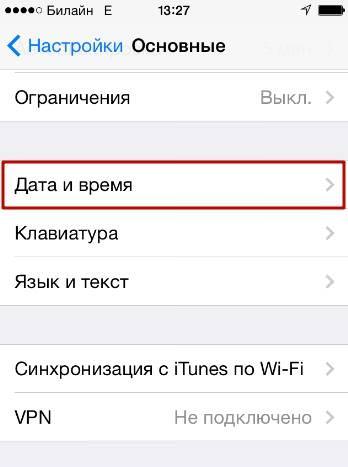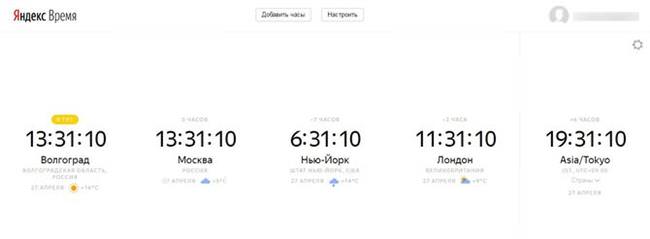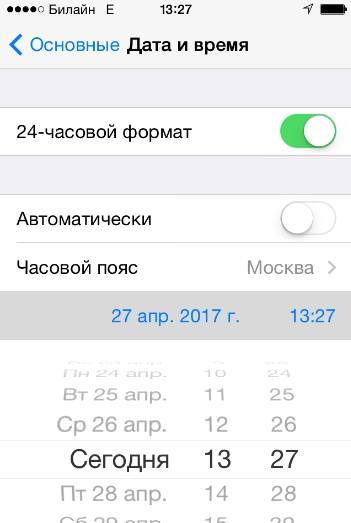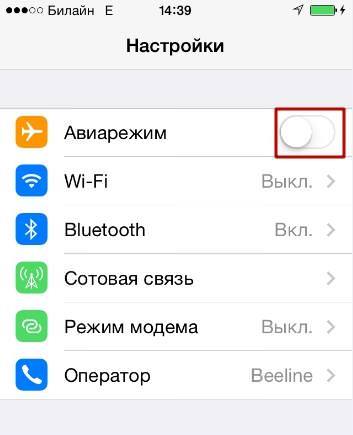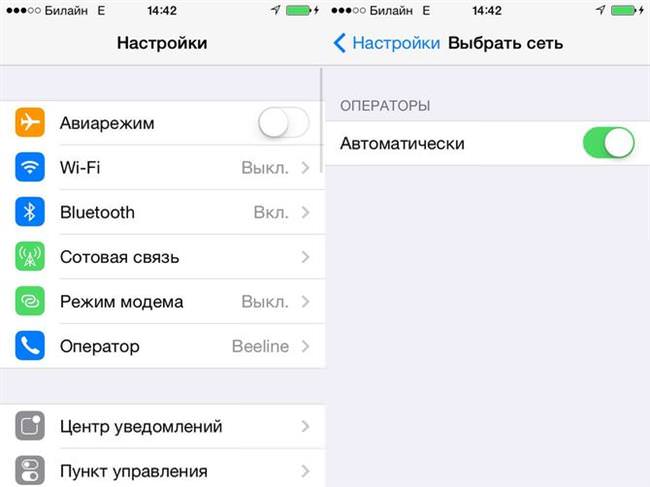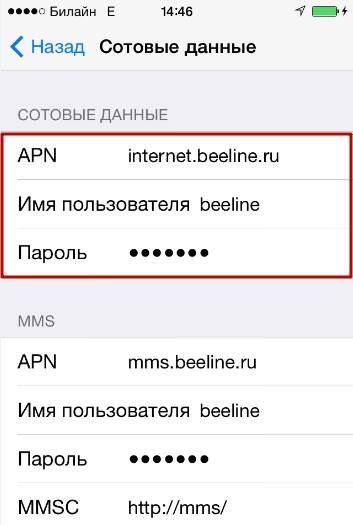Власник IPhone, який перестав ловити мережа, отримує багато супутніх незручностей. До нього не зможуть додзвонитися рідні та близькі, а виклик таксі чи якоїсь іншої служби перетвориться у справжню проблему. Ситуацій, в яких Айфон може перестати ловити мережа, налічується безліч. Добре, що багато з них вирішуються досить просто. Розберемося, що робити, якщо немає мережі на iPhone.
Основні причини
Як говорилося вище, iPhone будь-якої версії (4, 5, 6, 7, X) з багатьох причин може видавати повідомлення – немає мережі. Приміром, якщо на телефоні встановлено неправильне час він може не ловити мережу.
Деякі користувачі забувають вимкнути режим «Політ», при якому на Айфоне відключається пошук мережі. Це зручно, коли робите перельоти, але в повсякденному житті цей режим без потреби.
У кожного оператора стільникового зв’язку є свої певні налаштування. Зазвичай вони ставляться автоматично, при установці сім-карти. Але і вони можуть збитися чи зміниться. Тому варто їх теж перевірити. Крім установки оператора, трапляється, що немає сигналу з-за відсутності покриття у визначених місцях.
За такої проблеми не можна виключати і помилки в системі телефону. Це можуть бути різні глюки або баги прошивки. Або що ще гірше, фізична несправність.
Неправильне час
При бажанні самостійно виправити проблему відсутності мережі, насамперед потрібно перевірити налаштування дати і часу:
- Зайти в налаштування «Дата і час»

- Дізнатися точну дату і час можна, скориставшись онлайн сервісами, які покажуть саме точний час для будь-якого часового поясу.

- Вибрати актуальну дату і час і перезавантажити iPhone.

Якщо ваш телефон підключений до інтернету за допомогою Wi-Fi, то налаштування дати і часу можна спростити. Для цього в параметрах «Дата і час» включити повзунок «Автоматично» і телефон самостійно виставить час, що відповідає часовому поясу.
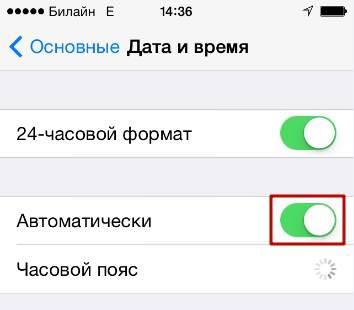
Всі способи перевірити телефон Samsung на справжність
Включений режим літака
Наступне, що слід перевірити після коректної установки дати і часу, це режим «Літак». При включеному режимі польоту iPhone не буде бачити мережу. Щоб це перевірити потрібно:
- Перейти в Налаштування
- Якщо повзунок «Авіарежім» включений, перевести в положення «Вимкнено»

Якщо повзунок спочатку був вимкнений, можна спробувати включити його на кілька хвилин, потім знову вимкнути. Буває, що подібний спосіб допомагає позбавиться від відсутності мережі.
Некоректні налаштування оператора
Якщо виконані вище маніпуляції не допомогли, то варто перевірити налаштування стільникового оператора:
- В налаштуваннях, у вкладці «Оператор» вимкнути повзунок, який передбачає автоматичний пошук.

- Треба переконатися, чи правильно заповнені дані. Зайти у вкладку «Стільниковий зв’язок» потім «мережа передачі даних». У цій вкладці будуть вказані параметри оператора.

Необхідні установки можна отримати від оператора стільникового зв’язку, зателефонувавши в технічну підтримку з іншого працюючого пристрою.
Слабкий сигнал
Причиною відсутності мережі може стати те, що конкретне місце розташування не входить в зону покриття. В даний час це дуже мало ймовірно т. к. вежі стільникового зв’язку встановлено практично скрізь.
Також iPhone може не ловити мережу в підвальних приміщеннях, метро або будівлях, оскільки стіни сильно глушать сигнал від вишок.
У цих випадках зв’язок може бути не стабільною, і iPhone буде втрачати мережа
Не встановлені оновлення
Щоб Айфон працював стабільно і без глюків, на ньому завжди повинні бути встановлені останні оновлення. Щоб перевірити наявність оновлень, слід зайти в Настройки – Основні – Оновлення ПЗ. Телефон зробить пошук можливих поновлень. Якщо вони є, потрібно їх встановити, це може допомогти вирішити проблему відсутності мережі.
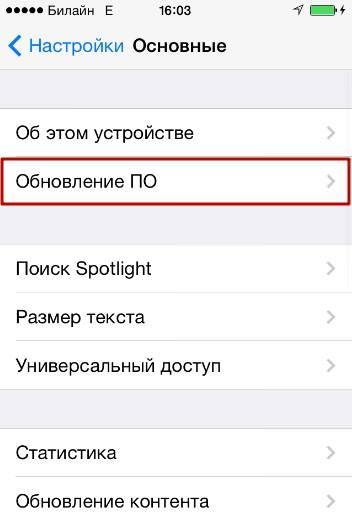
Збій системи
Система iOS славиться своєю стабільністю і простотою в освоєнні, але і з нею трапляються різні збої. Одним з таких може бути баг, коли iPhone перестає ловити стільниковий зв’язок. Таку проблему досить складно визначити і вирішити самостійно. Для початку слід виконати всі поради, які вказані вище.
Як позбутися від гальм на планшетах і смартфонах андройд
Фізичні поломки
Сюди можна віднести і поломки телефону, і пошкодження антени, пошкодження модему, вічний пошук мережі, пошкодження sim-карти і всі інші фізичні ушкодження.
Якщо є підозра на фізичну несправність Айфона, то для початку слід перевірити сім-карту. Для цього потрібно провести її витяг, а потім оглянути контакти sim-карти і якщо на них присутні бруд – очистити. Зробити це можна звичайною гумкою. Найпростіше перевірити сим-карту на іншому пристрої, щоб виключити можливість її поломки.
Повідомлення «Немає мережі» на Айфоне, так само може бути наслідком пошкодження антени в телефоні, яка відповідає за прийняття сигналу, або пошкодження модуля зв’язку. iPhone буде завжди знаходиться в режимі пошуку мережі. Тут слід звернутися до авторизованого сервісного центру.
Крім цього не варто дивуватися, є iPhone не ловить мережу після падіння або ремонту. У другому випадку краще звертатися в офіційні сервісні центри для ремонту. Неавторизовані СЦ не завжди можуть коректно відремонтувати гаджет.
Немає мережі після розблокування
Якщо Айфон не ловить мережу після снятья Sim-lock, можна скористатися одним методом, який досить часто допомагає вирішити проблему. Потрібно в налаштуваннях перейти у вкладку «Скидання» і там вибрати «Скинути налаштування мережі.
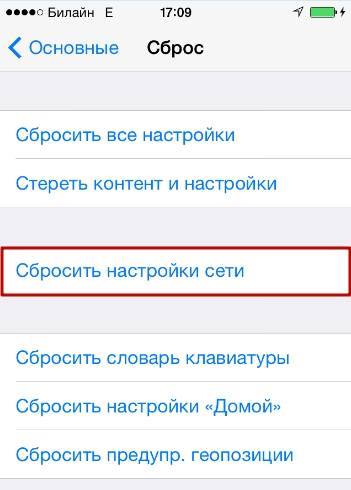
Також можна відновити Айфон з допомогою iTunes, такий спосіб відновлення призведе до видалення всієї інформації в пам’яті пристрою.
Даний спосіб дуже ефективний при вирішенні такої проблеми. Слід дотримуватися наступної інструкції:
- Потрібно вставити не АТ/Т Sim-карту в iPhone і підключити до ПК з програмою iTunes через USB кабель.
- Як тільки програма визначила телефон, слід зробити бекап і тільки потім натиснути кнопку «Відновити»
- При першому відновленні краще не використовувати Shift/Option.
- Після завершення відновлення в iTunes з’являться дві кнопки.
- Наступним кроком потрібно «Відновити з бекапа».
- Вибрати пункт «Експлуатувати iPhone як новий»
- Далі з’явиться активація. Потрібно використовувати сім-карту не АТ/Т і чекати необхідного сигналу.
TextEdit – системний редактор для будь-яких файлів в OS X
Айфон залочений
Деякі Айфони прошиті безпосередньо під одного оператора, і використовувати сім-карту іншого оператора на ньому не вийде. Перевірити це можна вставити сім-карту іншого оператора і подивившись з’явиться зв’язок.
Скидання до заводських налаштувань
Останнім кроком перед зверненням в сервісний центр є скидання до заводських налаштувань. При наявності резервної копії в iCloud користувач не втратить особисті дані. Для скидання до заводських параметрів слід підключитися до Wi-Fi, зайти у вкладку «Сборс» і вибрати «Скинути контент і налаштування». Після цього почнеться процедура скидання, а після її завершення потрібно буде пройти первинне налаштування смартфона.